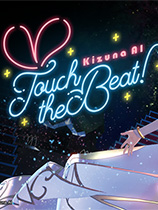大朋助手for E3是一款为大朋VR头盔E3提供的配套软件,这款软件提供了各种VR视频和游戏,大朋助手for E3对接了steam平台,你可以在这里直接下载steam上的精品vr游戏。如果你购买了大朋E3的vr头盔,一定要下载这款配套软件来获取超多的VR资源。
功能特色:
支持大朋VR头盔E3(非定位版/定位版)
支持Win7/Win8/Win10
VRonline / Steam精品游戏
高清3D / 全景影视随意看
大朋E3 vr头盔常见问题:
Q1、大朋助手设备连接中显示“未检测到大朋头盔,请检查连接”
答:
(1) 检查2根USB线是否都与电脑相连,拔掉2根USB线等待5秒钟后再重新连接
(2) 退出大朋助手等待5秒钟后再重新启动大朋助手
(3) 重启电脑
(4) 大朋助手版本是否下载正确
(5) 重新拔插头盔上方的的线
(6) 检查显卡驱动是不是最新
(7) 打开命令行,然后输入“netsh winsock reset”(引号去掉),最后重启计算机
Q2、大朋助手设备连接中显示“USB已断开”
答:
(1) 请查看系统是否正在安装USB驱动,耐心等待驱动安装完成
(2) 如果驱动已经安装完成还是未检测到,请尝试其他USB口连接
(3) 退出大朋助手等待5秒钟后再重新启动大朋助手
(4) 重启电脑
Q3、大朋助手设备连接中显示“HDMI已断开”
答:
(1) NVIDIA显卡用户,请确保显卡驱动版本在359以上
(2) NVIDIA显卡用户,暂不支持7XX以下的显卡系列
(3) 如果使用的是含有独显的台式机,请确保显示器和头盔HDMI线都和独显相连
(4) 拔掉HDMI线等待5秒钟后再重新连接
(5) 拔掉2根USB线等待5秒钟后再重新连接
(6) 退出大朋助手等待5秒钟后再重新启动大朋助手
(7)下载一个驱动精灵,检测所有驱动是不是是不是最新(主要是显卡)
(8)升级固件
(9)重新拔插头盔上方的线,等待10秒,彻底退出大朋助手重新登录
(10)电脑系统是否有问题,建议更换电脑试试
(11)重启电脑
Q4、耳机连接头盔后没有声音输出
答:
(1) 鼠标右击电脑右下角声音图标,打开播放设备

(2) 点击Deepoon E3,并在右键菜单中将其设置为默认设备

Q5、连接E3头盔时电脑分辨率被更改
答:
(1) 请检查显卡驱动,若未安装,请安装最新显卡驱动
(2) 手工重新设置电脑分辨率
Q6、带有独立显卡的笔记本,不能正常使用
答:
1、打开NVIDIA控制面板,点击左边的管理3D设置,在“首选图形处理器”列表中选择“高性能NVIDIA处理器”,然后点击应用按钮

2、请查看设备管理器→显示适配器、大朋助手检测运行环境是否有两个显卡(一个独显一个集显),如果只有一个独显,请进入重启电脑按delete或F2进入BIOS,设置首先使用PCI-E显示(具体设置的位置请根据机型自行在网上搜索)

3、笔记本问题实在不能解决,可以尝试一下将集显禁掉再启用
Q7、Intel集显、笔记本或低配置独立显卡在播放视频时,出现明显的卡顿或抖动
答:
(1) 请检查电脑和系统配置是否达到了大朋VR推荐的视频场景的最低配置要求

(2) 将桌面上的播放窗口最小化
(3) 关闭显示器
(4) 退出大朋助手等待5秒钟后再重新启动大朋助手
(5) 关闭播放器,进入目录“C:\Users\<用户名>\AppData\Roaming\DpnPlayer”,编辑dpncfg.ini,在最后一行加入“alwaysusesmallertexsize=1”,然后重新进入播放器

(6) 笔记本或者集成显卡电脑不要拖动桌面的任何窗口到PC的扩展桌面
(7) 笔记本或者集成显卡电脑不要使用win+d、win+tab、win+m等切换桌面的操作
Q8、运行大朋助手后,连接头盔,头盔中显示的是扩展桌面
答:
(1) 请检查是否已安装显卡驱动,并更新显卡驱动到最新版本
(2) 退出大朋助手等待5秒钟后再重新启动大朋助手
(3) 拔掉USB和HDMI线等待5秒钟后再重新连接
(4) 重启电脑
Q9、在大朋助手中下载的大朋游戏无法运行
答:
(1) 请检查所使用的系统配置满足大朋推荐的游戏场景的最低配置要求
(2) 请将游戏卸载后再重新下载尝试
(3) 头盔不支持集成显卡以及低配显卡运行游戏(具体请参考大朋推荐的系统配置)
Q10、集显或者笔记本电脑播放视频时,头盔中显示异常
答:
Win7/win8系统:
请右键点击桌面,进入屏幕分辨率,将E3头盔显示器的方向设置为纵向,多显示器选择扩展这些显示。
Win10系统:
右键点击桌面,选择显示设置,将头盔设置为纵向,选择扩展这些显示












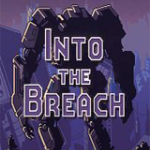



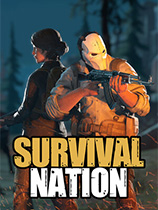
 大小: 3.47G
大小: 3.47G